电脑显示器开机缓慢怎么处理 处理电脑显示器开机缓慢的方法
时间:2017-07-04 来源:互联网 浏览量:
今天给大家带来电脑显示器开机缓慢怎么处理,处理电脑显示器开机缓慢的方法,让您轻松解决问题。
最近有些网友抱怨说他们的电脑显示器开机缓慢,这该怎么办呢?下面就由学习啦小编来给你们说说电脑显示器开机缓慢的原因及解决方法吧,希望可以帮到你们哦!
电脑显示器开机缓慢的解决方法一:
由于这个软件很多人都安装有,可直接使用。在桌面上点击打开安全卫士,或者在右下角点击该图标打开,进入安全卫士主界面。
进入安全卫士主界面之后,点击上方菜单栏的“电脑清理”,进入清理界面。
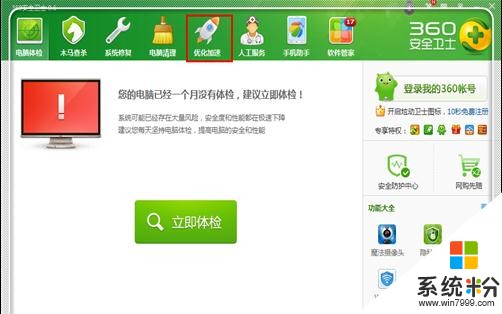
首先点击这里的“一键清理”,清理掉电脑中产生的垃圾。
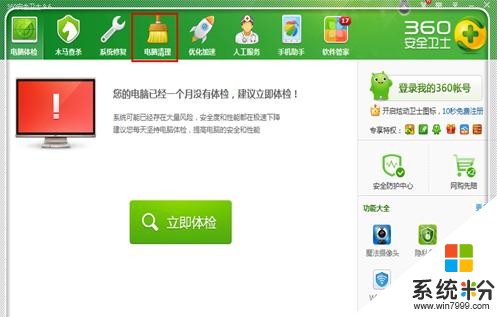
清理完毕,点击右下角的“清理注册表”,由于刚才卸载软件之后,一般还有残留的注册表在c盘,需要将其清理。
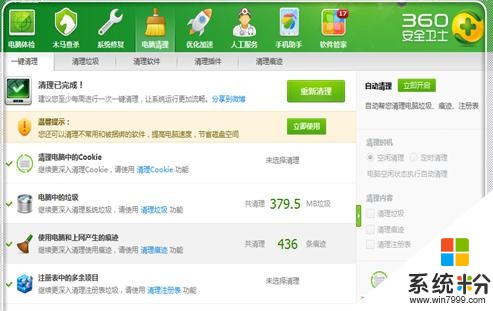
点击这里的扫描,进行注册表的扫描。
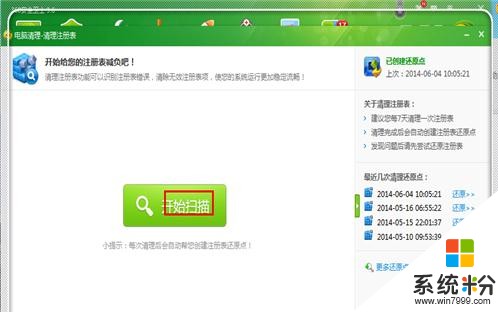
注册表扫描完毕,点击右上角的“立即清理”清理掉无用的注册表。

注册表清理完毕,点击,可以继续处理,点击下方的“查找大文件”,寻找c盘中不需要的大文件。
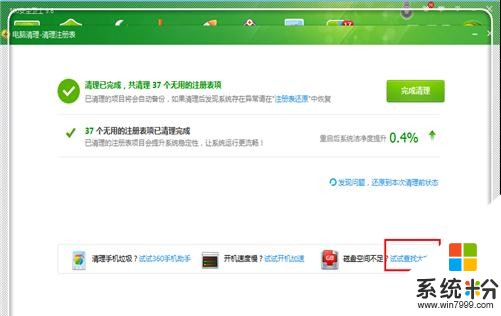
这里,为了查找迅速,建议只勾上c盘,然后点击“扫描大文件”进行扫描。
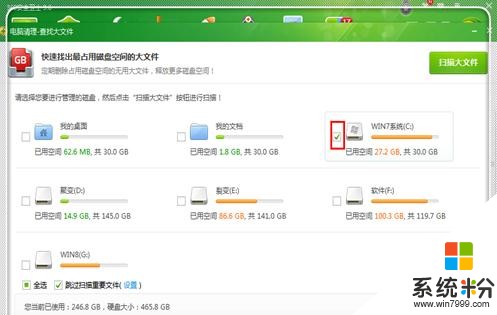
骚扫描完毕,使用鼠标指向这些扫描出来的文件,就可以看到文件的目录及类型,选择不需要的,勾上,这里一般来说,如果你的文件没有放在桌面,基本都是可以删除的,只有一些qq缓存类型的消息可以保留,勾上不需要的,点击“删除”。
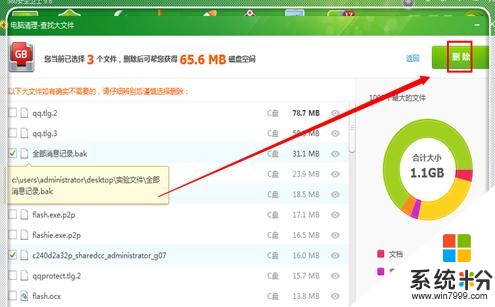
进入删除确定界面,点击“立即删除”。

删除完毕,还可以进行一些电脑启动项的处理工作,点击主界面的“优化加速”。
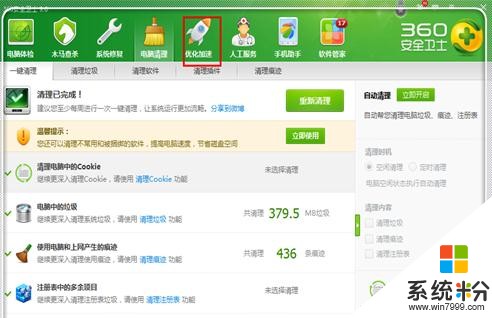
点击立即优化,进行电脑程序启动项的优化处理,优化完毕,关闭安全卫士。
电脑显示器开机缓慢的解决方法二:
1)点击“开始”菜单,在最下面的程序搜索中输入:msconfig ,回车或者单击程序。
2)点击“启动”选项卡,就能看到当前一些启动的程序,把除了输入法(Ctfmon)、杀毒软件外,其他的程序都可以禁用。
如果遇到不懂的启动项目,可以去网络上查明下具体的用处。
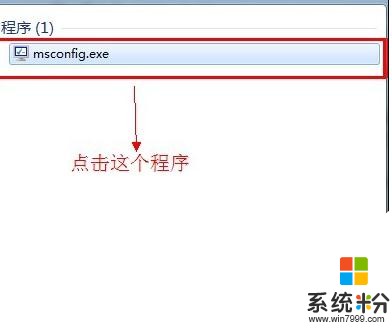
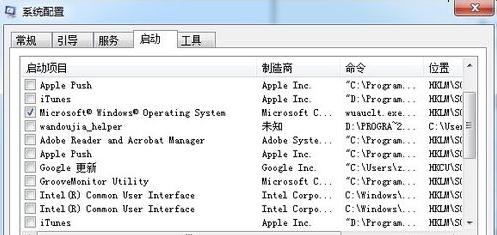
看过“电脑显示器开机缓慢怎么办”的人还看了:
1.电脑显示器开机慢怎么办
2.显示器开机慢怎么办
3.电脑显示器启动很慢怎么回事
4.电脑显示器启动慢怎么解决
5.电脑开机显示器反应慢怎么办
6.电脑开机显示器模糊怎么办
以上就是电脑显示器开机缓慢怎么处理,处理电脑显示器开机缓慢的方法教程,希望本文中能帮您解决问题。
相关教程
- ·电脑开机缓慢怎么解决? 处理电脑开机缓慢的方法?
- ·电脑开机慢如何处理 电脑开机慢处理的方法
- ·电脑excel表格打开很慢怎么处理 excel文档打开后显示空白怎么回事 电脑excel表格打开很慢的处理方法 excel文档打开后显示空白怎么回事
- ·电脑显示器显示黑屏如何处理 电脑显示器显示黑屏处理的方法
- ·电脑开机显示器无显示怎样解决 电脑开机显示器无显示怎的解决方法
- ·电脑显示器闪屏如何处理 电脑显示器闪屏处理的方法
- ·设置颜色变黑了怎么调回来 电脑屏幕颜色变深了怎么还原
- ·笔记本可以装网卡吗 笔记本电脑无线网卡安装注意事项
- ·笔记本电脑怎么连wifi网络 笔记本电脑如何连接无线网络
- ·微信通话无声音 微信电话没有声音对方听不见
电脑软件热门教程
- 1 PPT格式刷的使用方法 PPT格式刷到底该如何使用
- 2 怎样调大或调小音乐文件的原始音量? 调大或调小音乐文件的原始音量的方法?
- 3 U盘提示格式化如何恢复数据。 U盘提示格式化恢复数据的方法。
- 4网络电视很卡如何解决 网络电视机很卡怎样解决
- 5玩魔兽世界WOW太卡怎么解决 玩魔兽世界WOW太卡的解决方法
- 664位纯净版系统中浏览网页显示不全的原因,64位纯净版系统中浏览网页显示不全是怎麽回事
- 7如何缩短电脑的开机时间? 缩短电脑的开机时间的方式有哪些?
- 8笔记本触摸板双击失效怎么解决? 笔记本触摸板双击失效如何解决?
- 9手机全民k歌怎么投屏到电视上 全民k歌投屏到电视的方法
- 10CAD如何画正多边形|CAD画正多边形的方法
